윈도우(Windows) 11이 10월 5일에 발매 되었는데 설치를 망설이는분들도 있고 설치과정에 문제가 생겨 포기하시는 분들도 있더라구요. 또는 운영체제 자체가 느리다는 얘기가 나오는데 이는 버전 업그레이드가 되며 자연스럽게 나아질거라 생각합니다. 단, 저는 업그레이드 후 전혀 불편함이 느껴지지 않았습니다.
불편함을 느끼시는 대부분은 게임속도 때문이라는데 저는 디자인만 하는 컴이라 게임은 확인 못했지만 포토샵, 일러스트레이터등 디자인툴을 돌려 봤을때 전혀 문제 없었습니다.
윈도우 11 버전 업그레이드 설치 과정과 tpm 문제 해결
아래 링크로 들어가시면 3가지 설치방법이 안내 됩니다.
Windows 11 다운로드
Windows 11 다운로드 Windows 11 미디어를 설치하거나 만들기 위한 옵션은 아래 3가지입니다. 각 옵션을 확인하여 가장 적합한 옵션을 결정하세요. Windows 10에서 업그레이드하는 경우, Windows 업데이트
www.microsoft.com
첫번째는 설치 도우미 입니다. 윈도우10을 사용하고 있는분들에게 적합한 방법입니다.

두번째는 설치 미디어 만들기 입니다. 부팅USB를 만들때 유용합니다.

세번째는 디스크 이미지 ISO 다운로드 입니다.

저는 Windows 10 버전을 사용하기 때문에 첫번째 설치 도우미에 지금 설치하기로 진행 했습니다.
지금 설치하기를 눌러서 다운받은 파일을 실행하면 아래와 같은 안내창이 뜹니다.

PC 상태 검사 앱을 사용하여 호환성 확인을 하라는 창이 뜹니다. 내용 끝에 파란색 글자 'PC 상태 검사 앱 받기'를 클릭하시면 아래와 같은 화면이 나옵니다.

'PC 상태 검사 앱 다운로드'를 클릭하신 후 다운받은 파일을 실행해 주세요. 그럼 아래와 같은 TPM 관련 창이 뜨면서 업그레이드가 불가하다는 내용이 뜹니다.
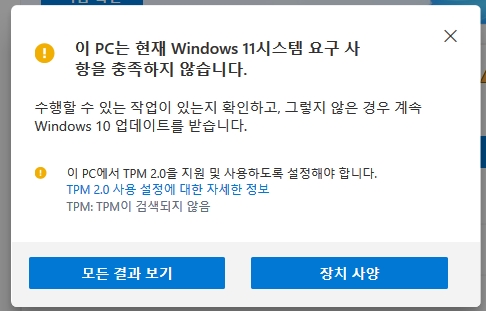
tpm 사용설정
tpm 사용설정을 해줘야 설치 진행이 가능하기 때문에 필수적으로 해줘야 합니다.
PC를 다시시작을 해주신 후 윈도우 부팅전 메인보드 로고 화면이 나올때 F2 또는 Del키를 다다다 눌러주세요. 그럼 바이오스 설정창으로 들어가게 됩니다. 메인보드 종류에 따라 바이오스 화면은 차이가 있으나 메뉴는 비슷할거에요. 상단 메뉴에서 Advanced(고급)으로 들어가 주세요.

가장 위 메뉴 CPU Configuration으로 들어가 주세요.

그럼 아래쪽에 TPM 설정 메뉴가 보입니다. (AMD fTPM switch - 이 메뉴명은 메인보드종류에 따라 다르게 보입니다.)

AMD fTPM switch를 눌러주시면 사용안함으로 설정되어 있는데 이부분을 AMD CPU fTPM으로 설정해 주신 후 저장하고 종료 해 주시면 됩니다.

바뀐 설정으로 재부팅된 상태에서 다시 호환성 검사를 해주세요. 그럼 설치 진행이 가능하다는 내용이 나옵니다.

위와 같은 문구를 확인하셨다면 닫으시고 설치파일을 실행하시면 설치가 진행됩니다.

설치중 PC사용이 가능하지만 느립니다. 10분정도면 끝나니깐 여유있게 기다리세요.
설치가 완료 된 후 재부팅 하면 윈도우 11버전으로 바뀐 화면이 나옵니다. 하단 시작메뉴들이 가운데로 옮겨진게 가장 눈에 들어오네요.

탐색기도 깔끔하게 바뀌였네요.

시작메뉴를 클릭해보니 가운데 위치로 창이 뜹니다.

개인설정에 들어가서 다크모드로 설정이 가능합니다.

이상 윈도우11 업그레이드 설치 과정과 TPM 문제해결 포스팅을 마치겠습니다. 게임을 주로 하시는 분은 조금 더 기다렸다가 이슈사항이(게임할때 프레임 저하가 있다고 하는데 저는 확인하지 못했습니다.) 해결된 후 설치하시길 권장드립니다.
'디자인 관련 팁' 카테고리의 다른 글
| 포토샵 기초_원하는 피사체 깔끔하게 지우는 초간단 방법 (0) | 2021.11.11 |
|---|---|
| 포토샵 아트웍 제작 과정 쉽게 도전해 보기 (0) | 2021.11.08 |
| 일러스트레이터(Ai)로 기본 레이아웃 명함 만들기 (7) | 2021.11.02 |
| 블랙프라이데이 웹배너 만들기 (0) | 2021.11.01 |
| 포토샵 기초_타임라인을 활용한 gif파일 만들기 (0) | 2021.10.31 |




댓글